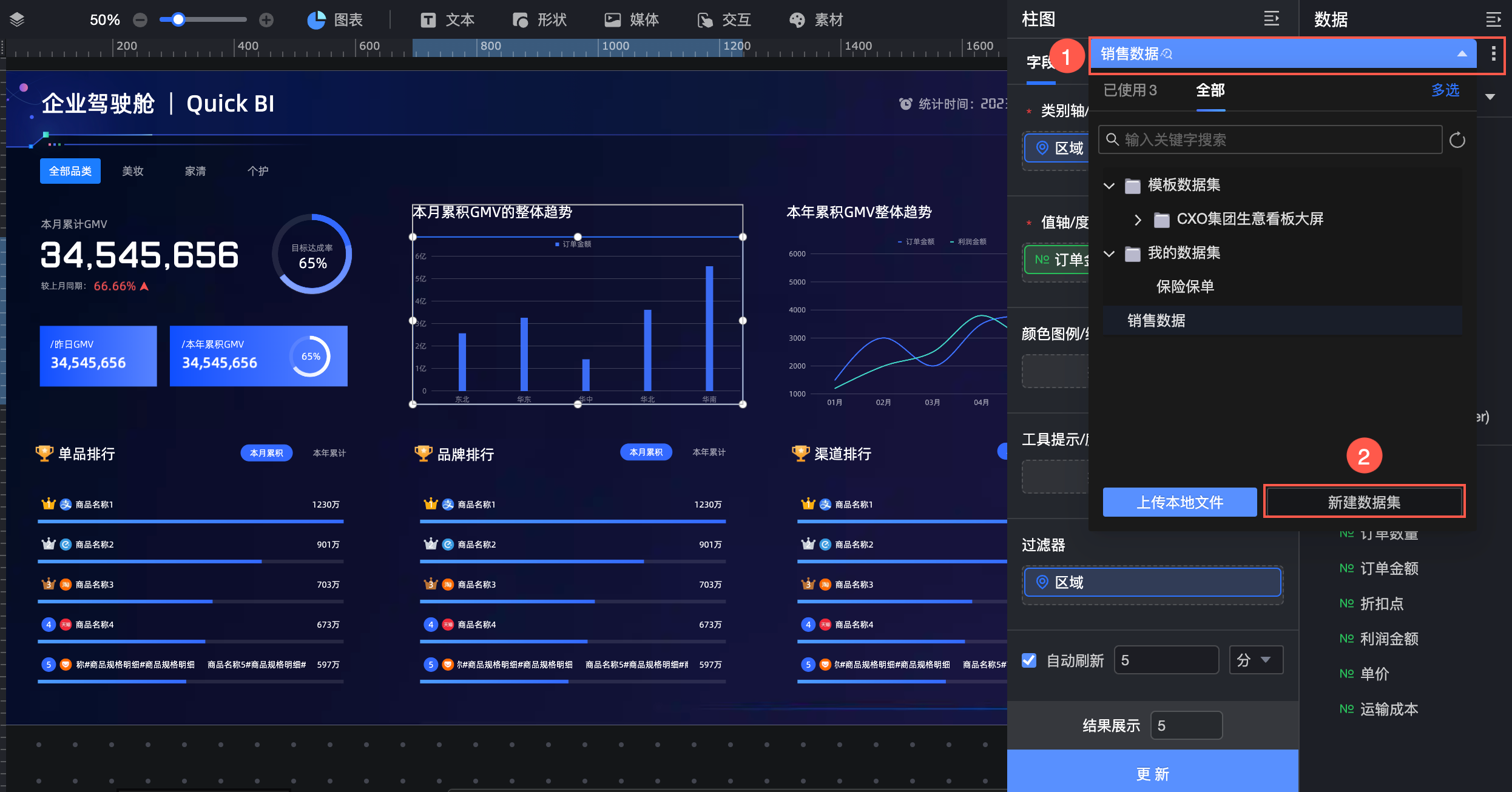為滿足靈活多樣的可視化分析需求,Quick BI分別在可視化配置區域,把數據和樣式配置分離,在數據加工區域,快速針對圖表新建字段等,本文為您介紹在數據大屏編輯頁面,您可以進行的圖表通用操作。
圖表數據區域介紹
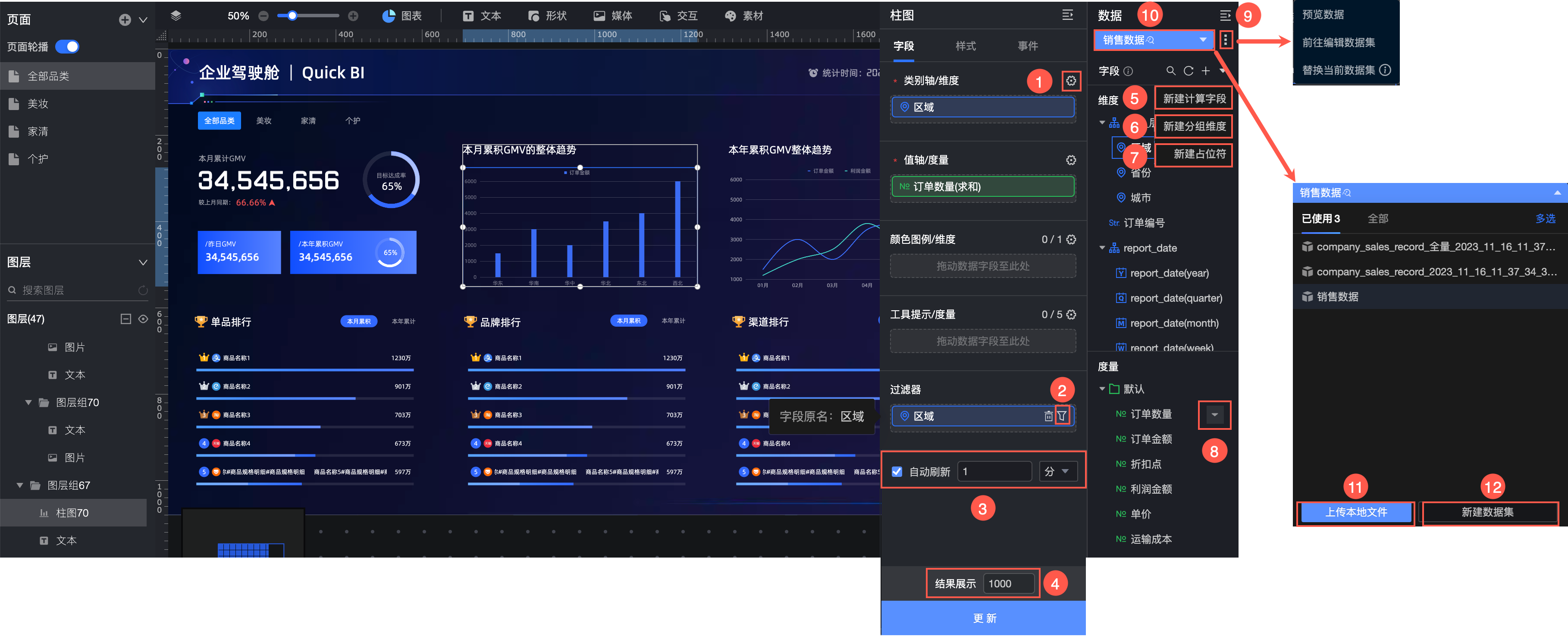
批量配置字段樣式
當有多個字段數據需要修改配置時,您可以批量修改字段,提高效率。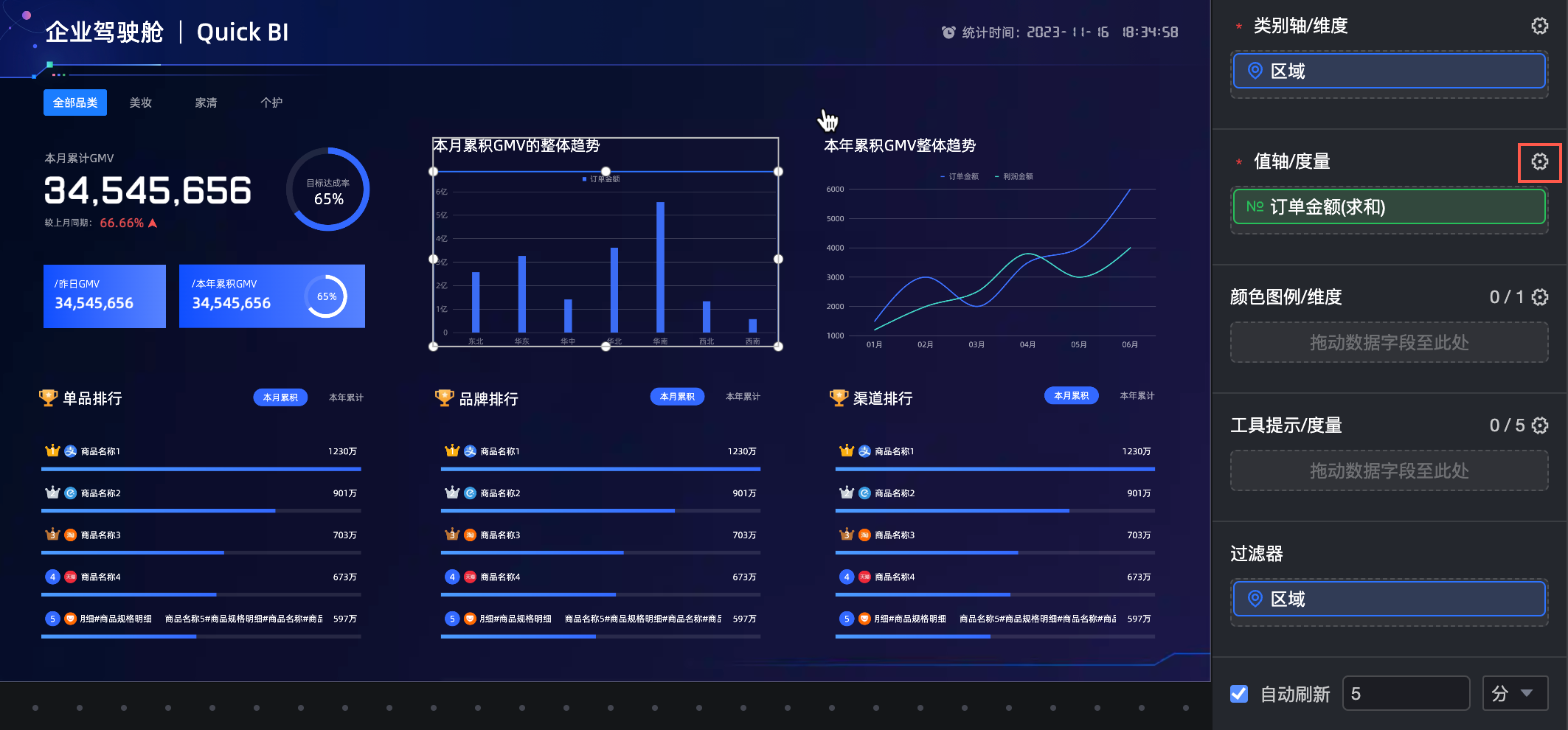
篩選數據
過濾器可以實現數據的過濾。當數據量較大,您可以啟用過濾器,設定的過濾范圍篩選需要的數據,讓報表的內容更精確。過濾器可以過濾字符類、數值類和日期類的數據。
字符類
您可以設置過濾器,把直轄市從省份字段里過濾出來。
以過濾省份為例:
在過濾器區域的省份字段右側單擊
 圖標,設置過濾范圍。
圖標,設置過濾范圍。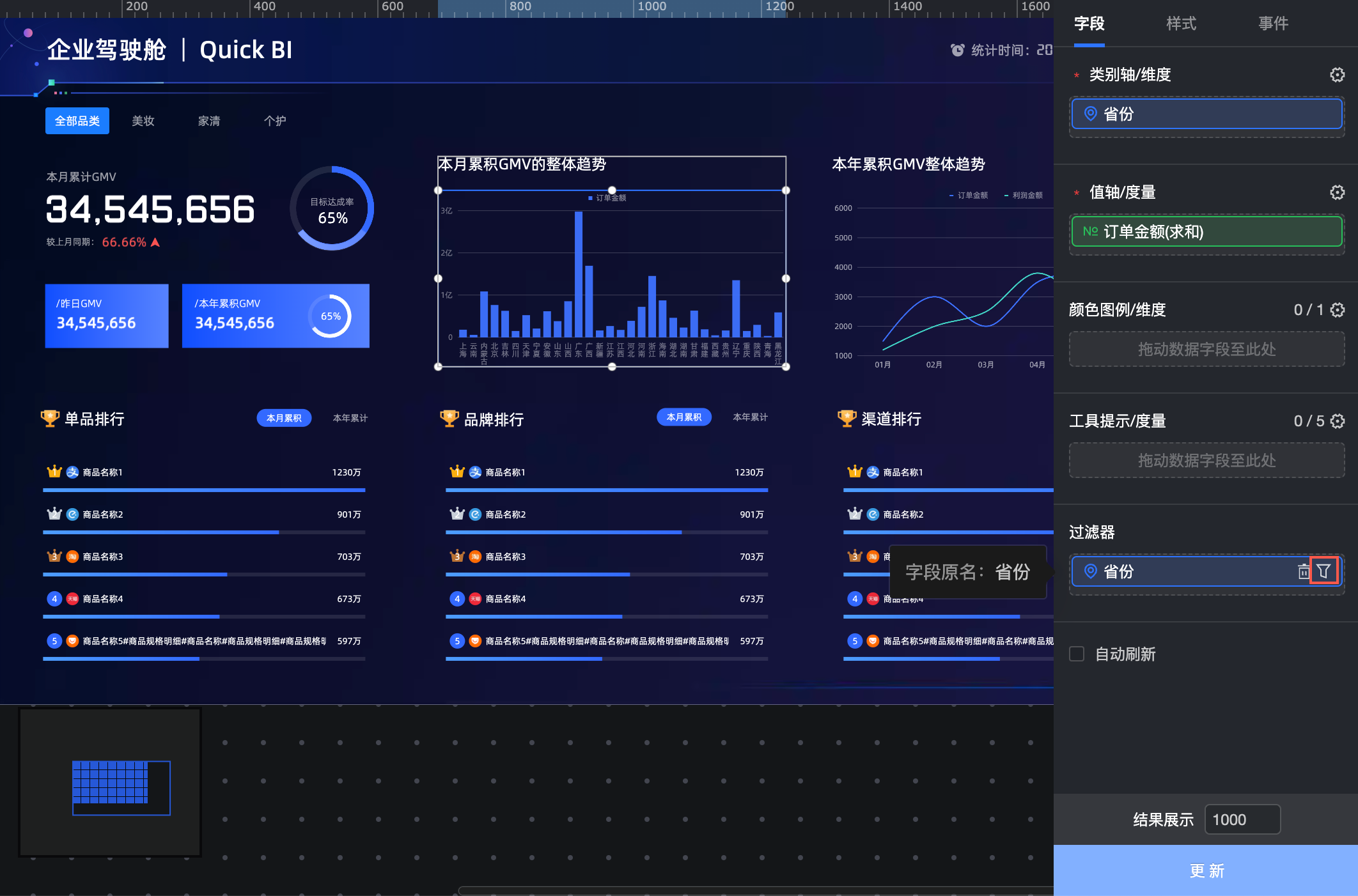
根據需要設置過濾器。
配置項
說明
示例
過濾方式
支持按條件過濾和按枚舉過濾。
按枚舉過濾
條件形式
支持單條件、或條件和且條件。
說明僅當過濾方式設置為條件過濾時,才需配置該字段。
不涉及
查詢方式
支持單選和多選。
說明僅當過濾方式設置為按枚舉過濾時,才需配置該字段。
不涉及
過濾條件
可根據需要設置過濾條件。
維度字段:
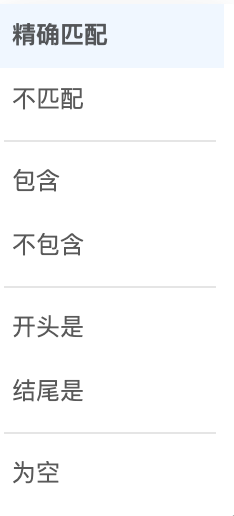
度量字段:
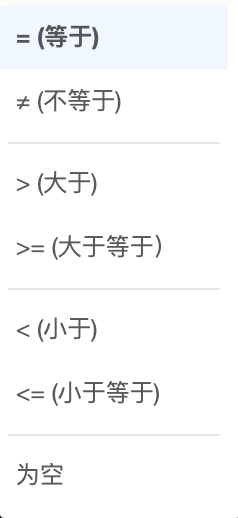
上海、天津、北京、重慶
設置過濾條件時,您可以單擊快捷輸入,手動輸入字段名。
或者從列表中添加需要的字段,如下圖所示。
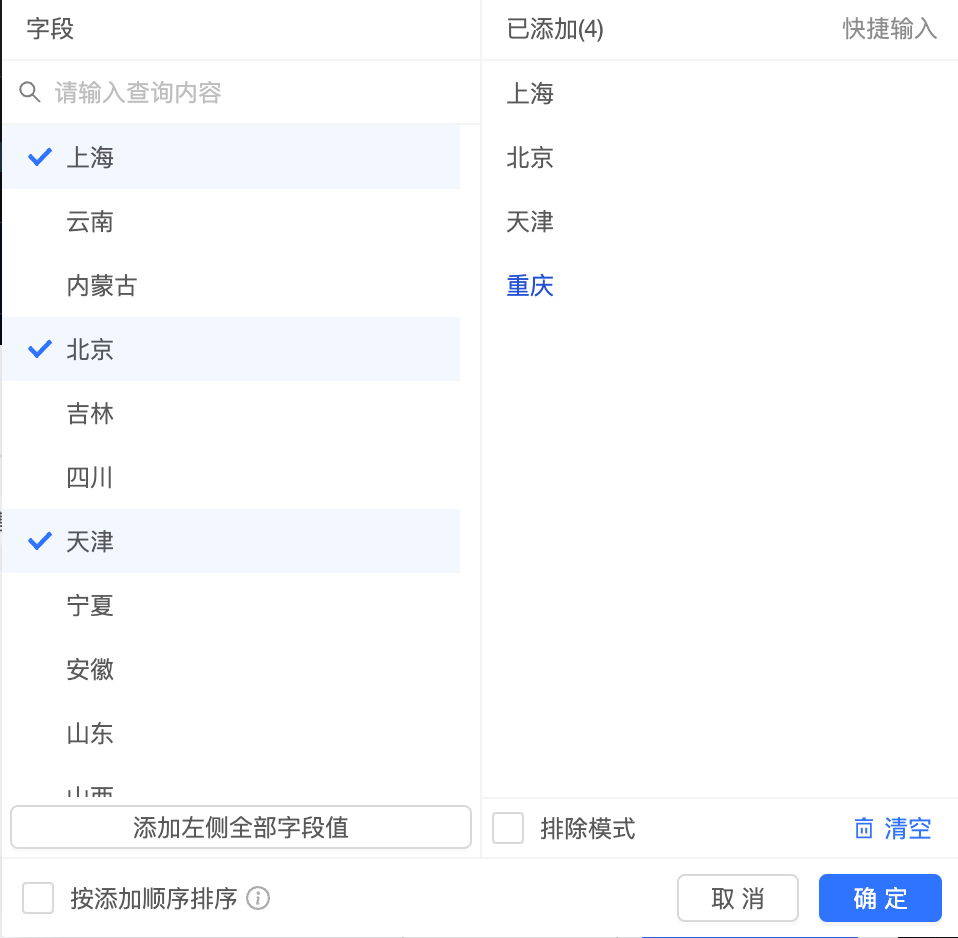
在字段對話框,您可以進行以下操作:
在搜索框輸入關鍵字,并單擊下方關鍵字,把左側目標字段值添加到右側的已添加列表中。
單擊添加左側全部字段值,把左側全部字段值添加到右側的已添加列表中。
勾選左側字段值,把選中的字段值添加到右側的已添加列表中。
單擊排除,添加到右側的已添加列表中的字段值被排除。
單擊清空,添加到右側的已添加列表中的字段值被清空。
設置完成后,單擊確定。
單擊更新,系統會按照過濾器的設置,重新繪制圖表。
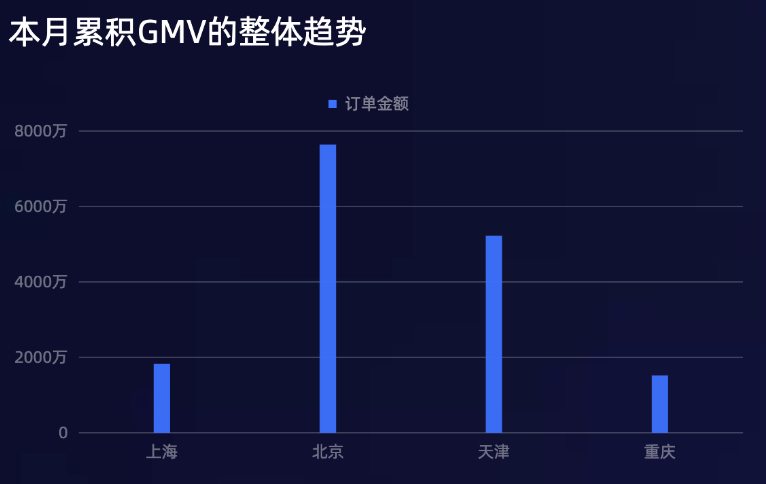
數值類
您可以在過濾器中,設定一個過濾范圍,例如,您可以把訂單數量的范圍設置在5萬到10萬之間,這樣圖表就會按照您設定好的范圍來展示數據了。
以過濾訂單數量為例
在過濾器區域的訂單數量字段右側單擊
 圖標,設置過濾范圍。
圖標,設置過濾范圍。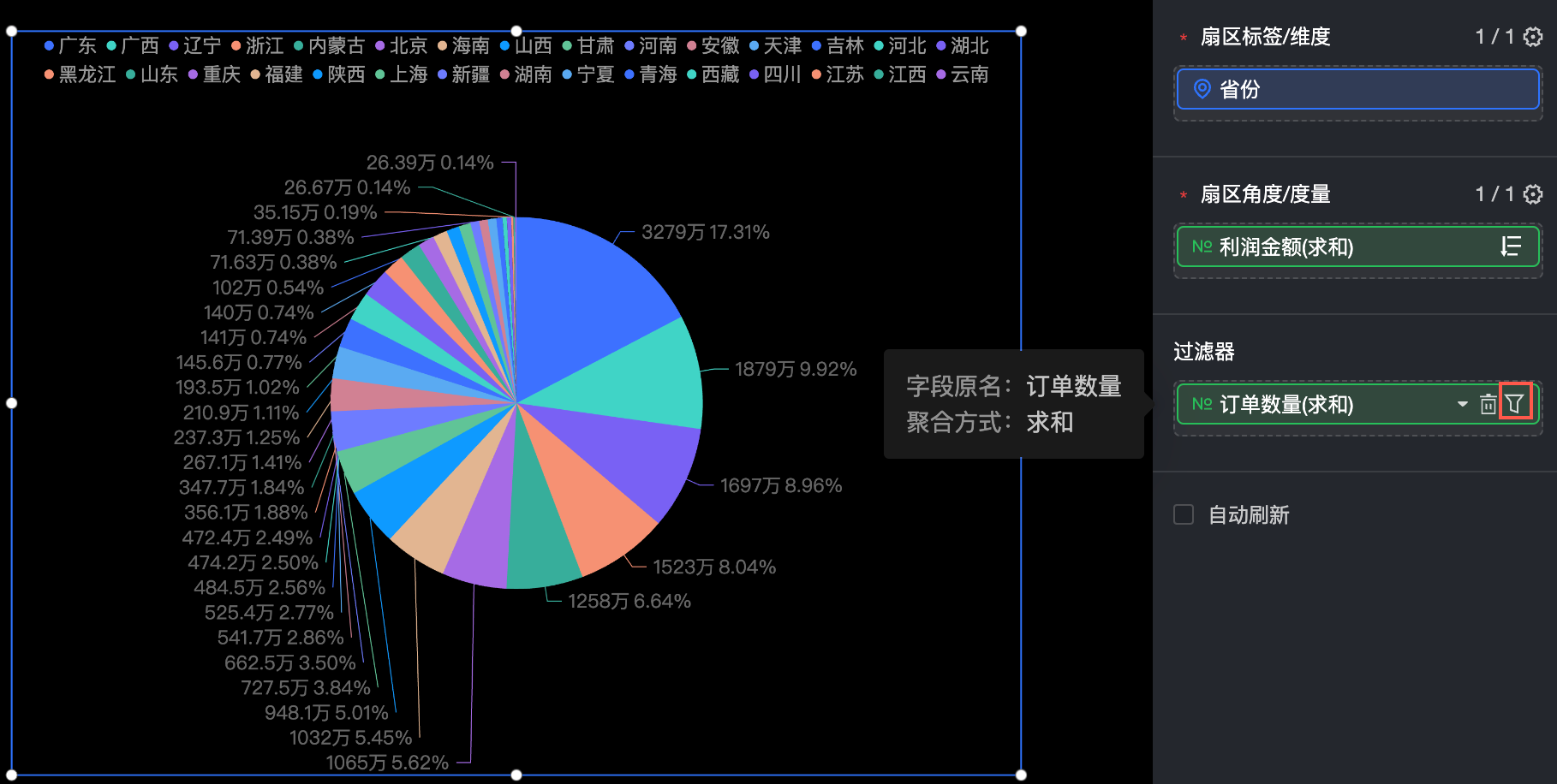
選擇需要的過濾條件,例如大于,小于或等于,如下圖所示。
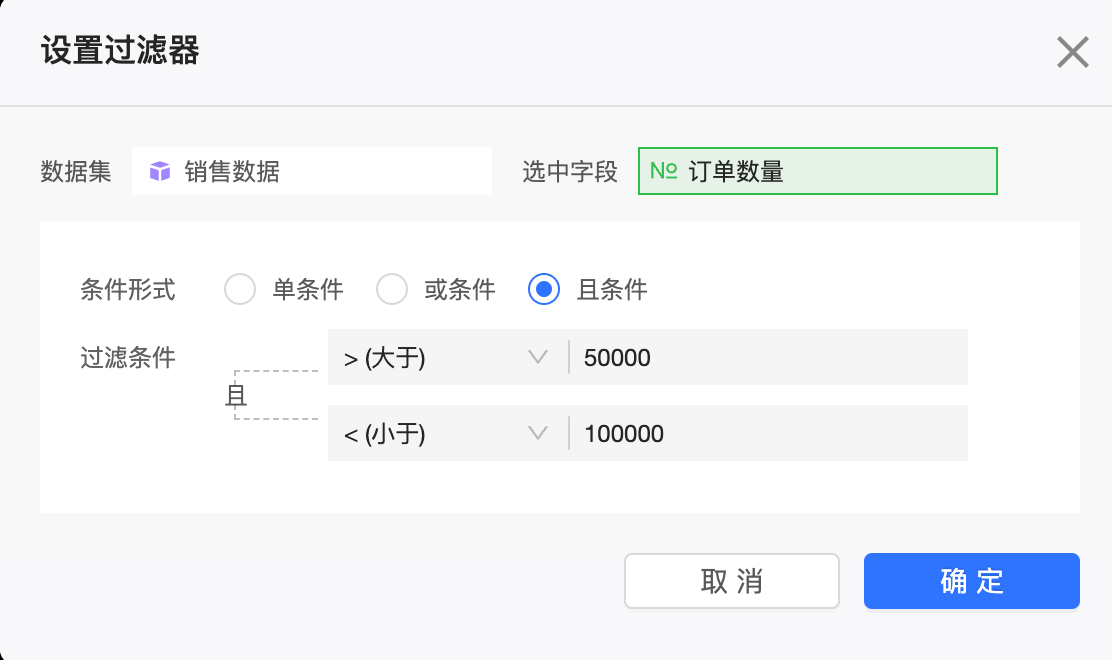
設置完成后,單擊確定。
單擊更新,系統會按照過濾器的設置,重新繪制圖表。
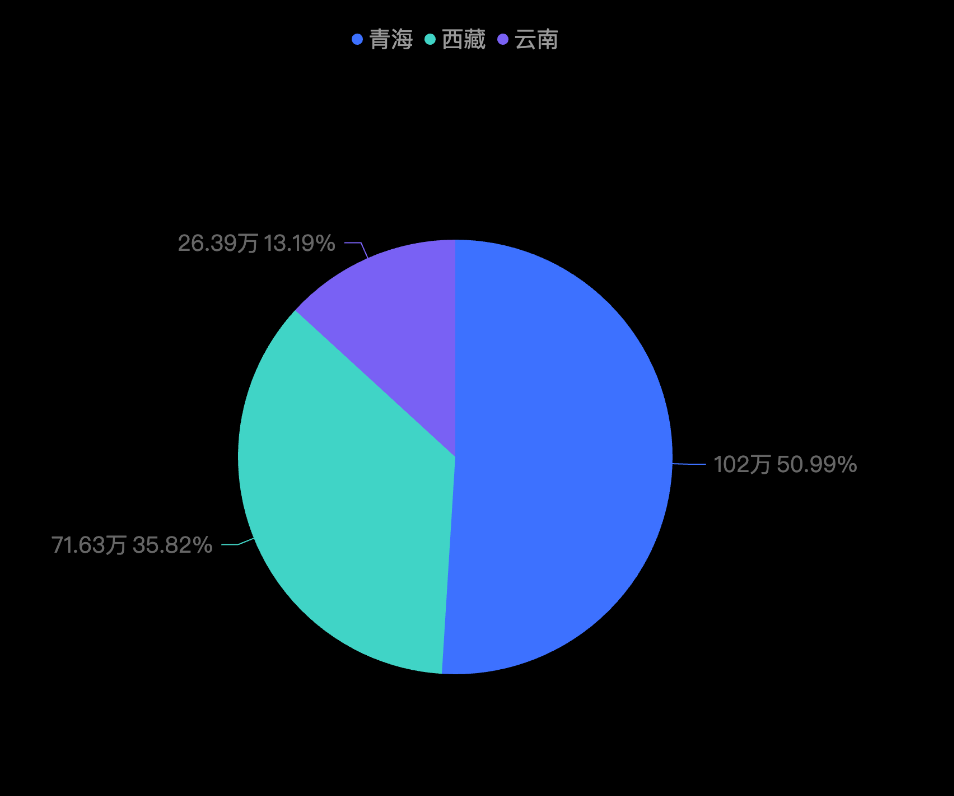
日期類
您可以設置過濾器把某個時間段內的數據過濾出來。例如把2010年2月的訂單數量和利潤金額篩選出來。
時間類數據可以精確到秒。
以過濾訂單日期(month)為例
在過濾器區域的訂單日期(month)字段右側單擊
 圖標,設置過濾范圍。
圖標,設置過濾范圍。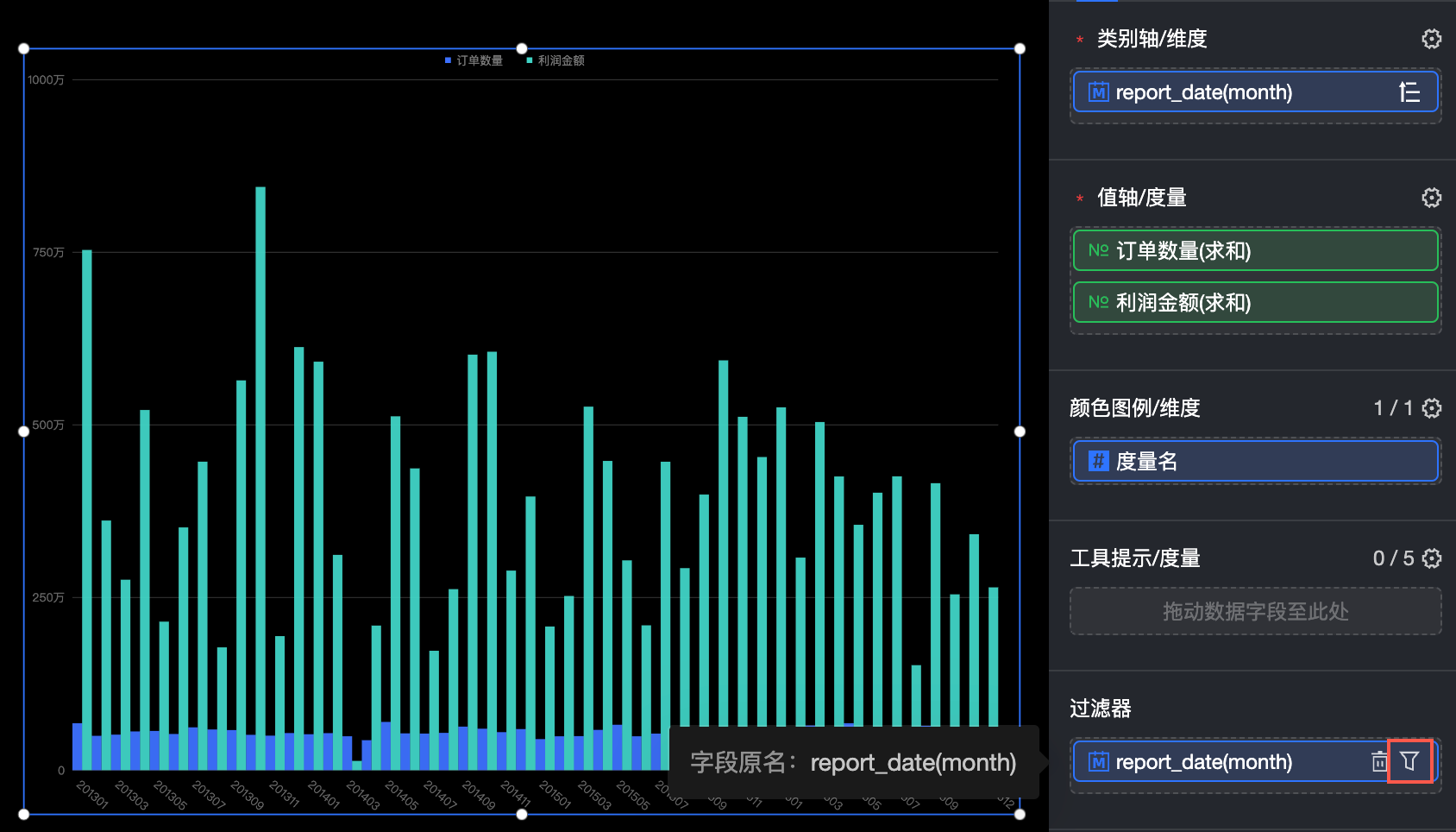
根據需要設置過濾器。
配置項
說明
示例
過濾方式
支持單月和月區間。
單月
區間類型
支持開始于、結束于、時間區間。
說明僅當過濾方式設置為月區間時,才需配置該字段。
不涉及
過濾條件
可設置相對時間和精確時間。
精確時間
設置完成后,單擊確定。
單擊更新,系統會按照過濾器的設置,重新繪制圖表。
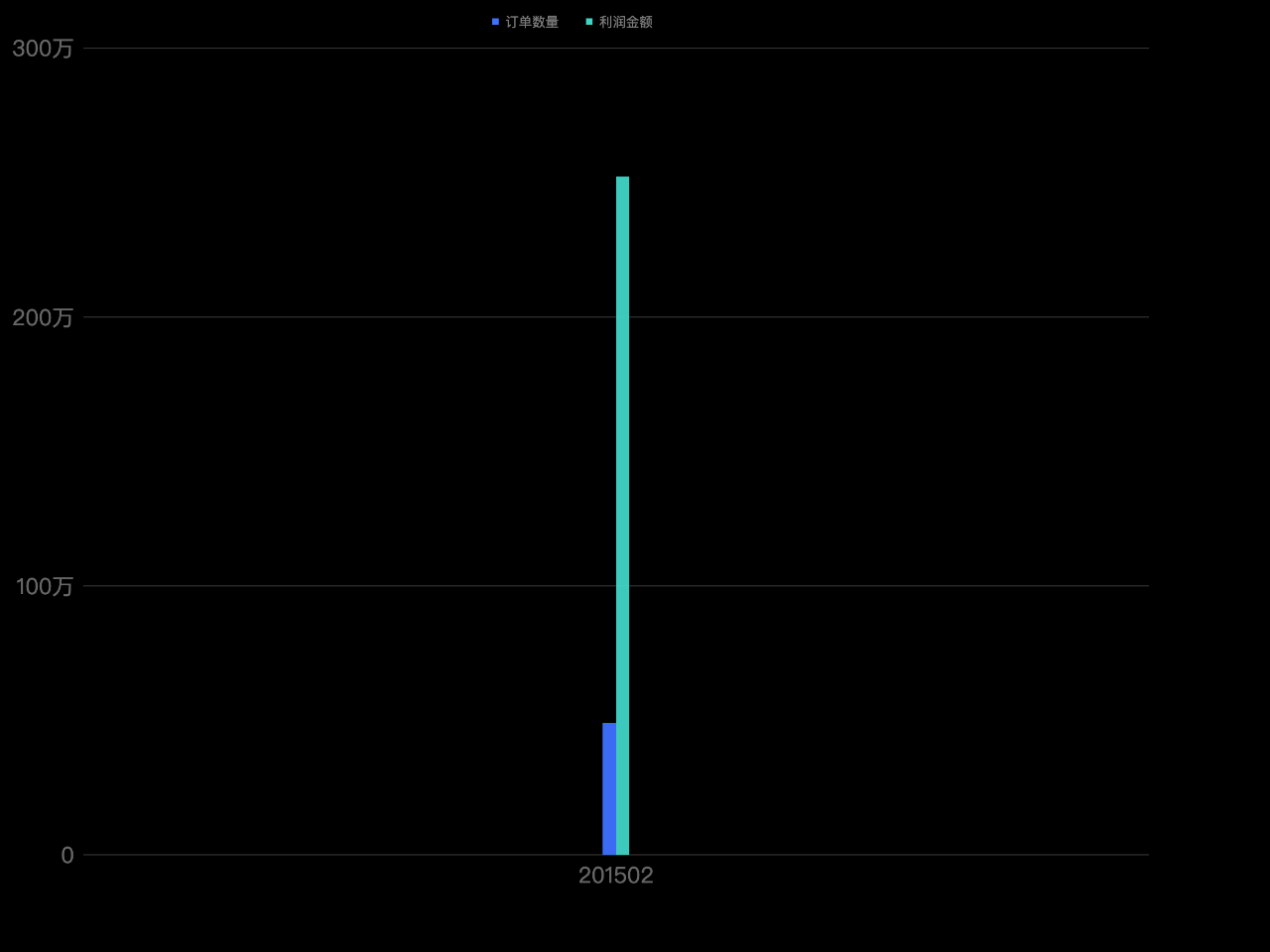
定時刷新數據
設置自動刷新后,系統自動刷新圖表數據。例如,選中該選項并設置時長為5,單位選擇分。則每間隔5分鐘,系統自動刷新該圖表的數據。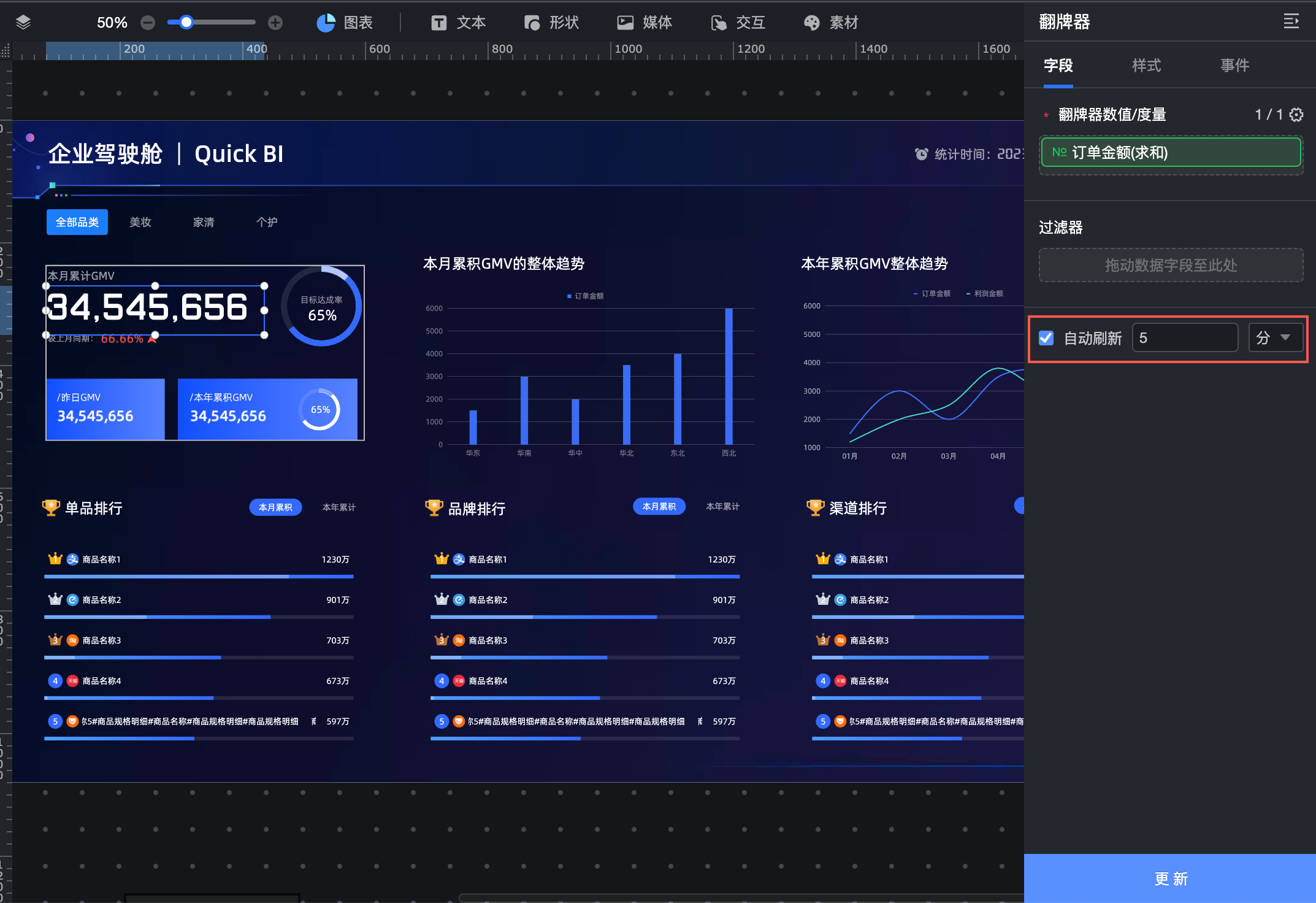
設置數據展示結果
設置展示預覽的行數。
新建計算字段
新增的計算字段不會保存在數據集中,僅適用于當前圖表。
若您再新增一個圖表,重新選擇同一個數據集,新建計算字段丟失。
復制包含新建字段的圖表,若復制圖表也使用該數據集,則新建字段在復制圖表中生效。
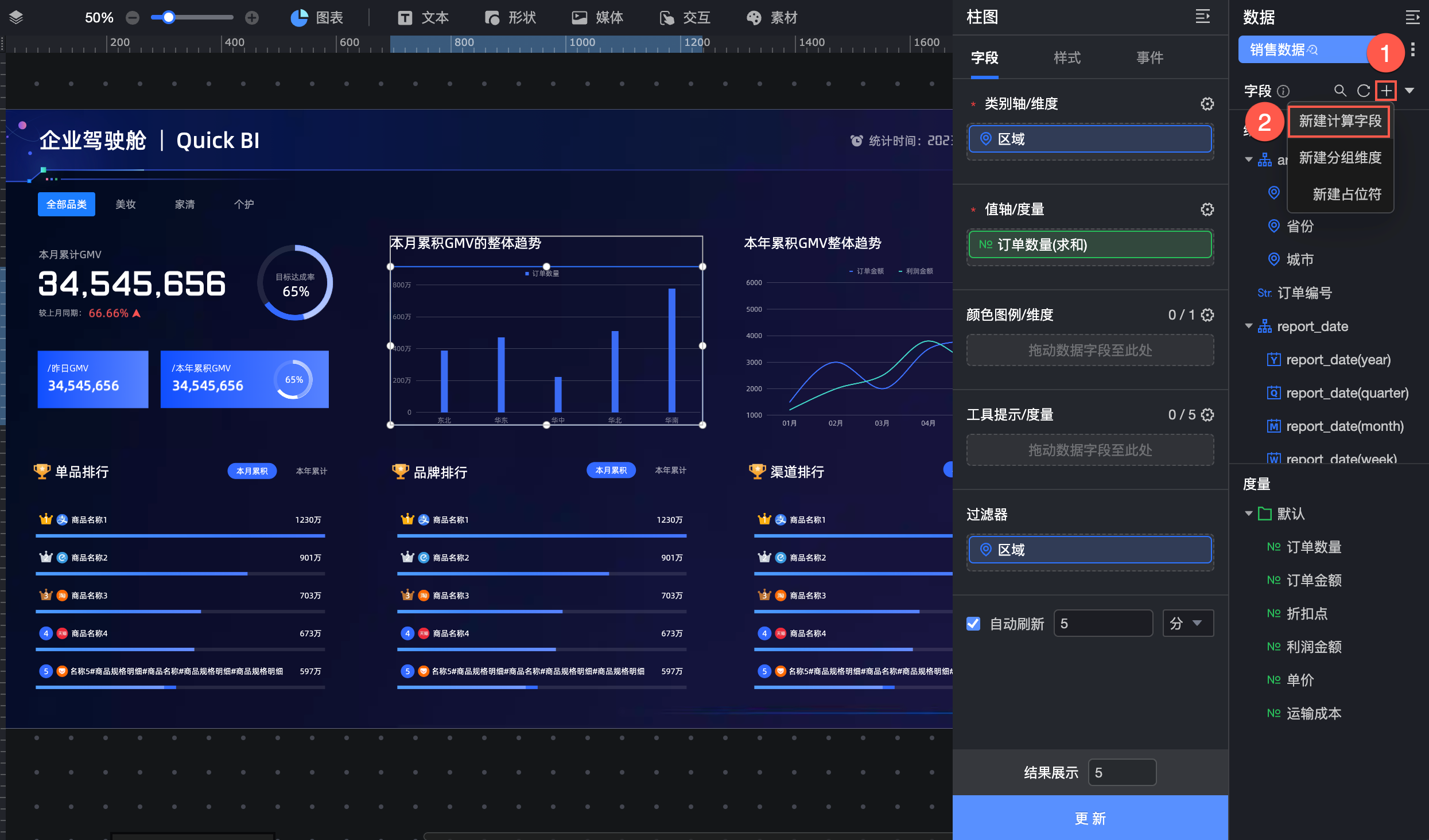
詳細操作請參見新建計算字段。
新建分組維度
新增的計算字段不會保存在數據集中,僅適用于當前圖表。
若您再新增一個圖表,重新選擇同一個數據集,新建計算字段丟失。
復制包含新建字段的圖表,若復制圖表也使用該數據集,則新建字段在復制圖表中生效。
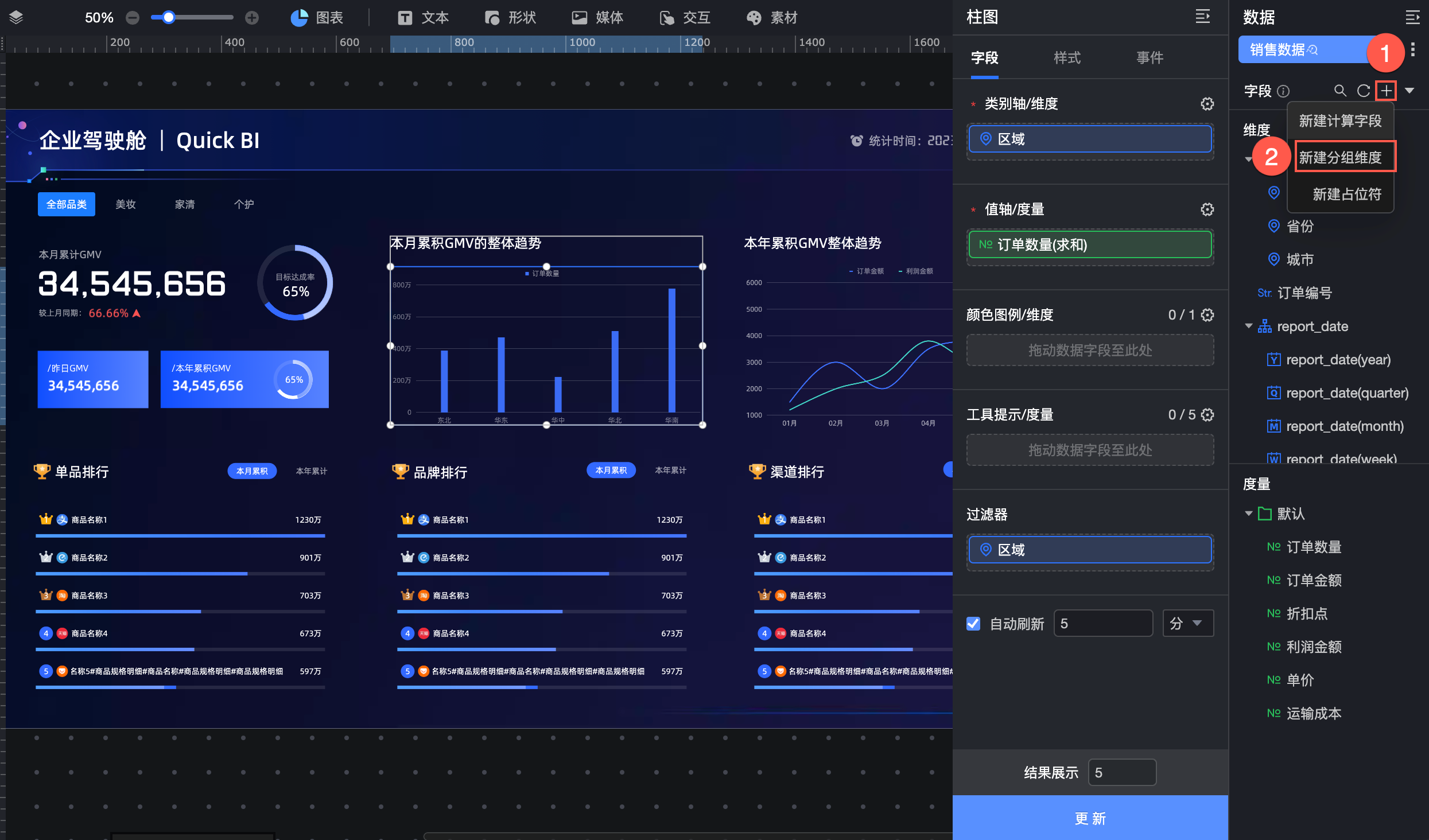
詳細操作請參見新建分組維度。
新建占位符
單擊新建占位符,可通過手動輸入的方式創建占位符。
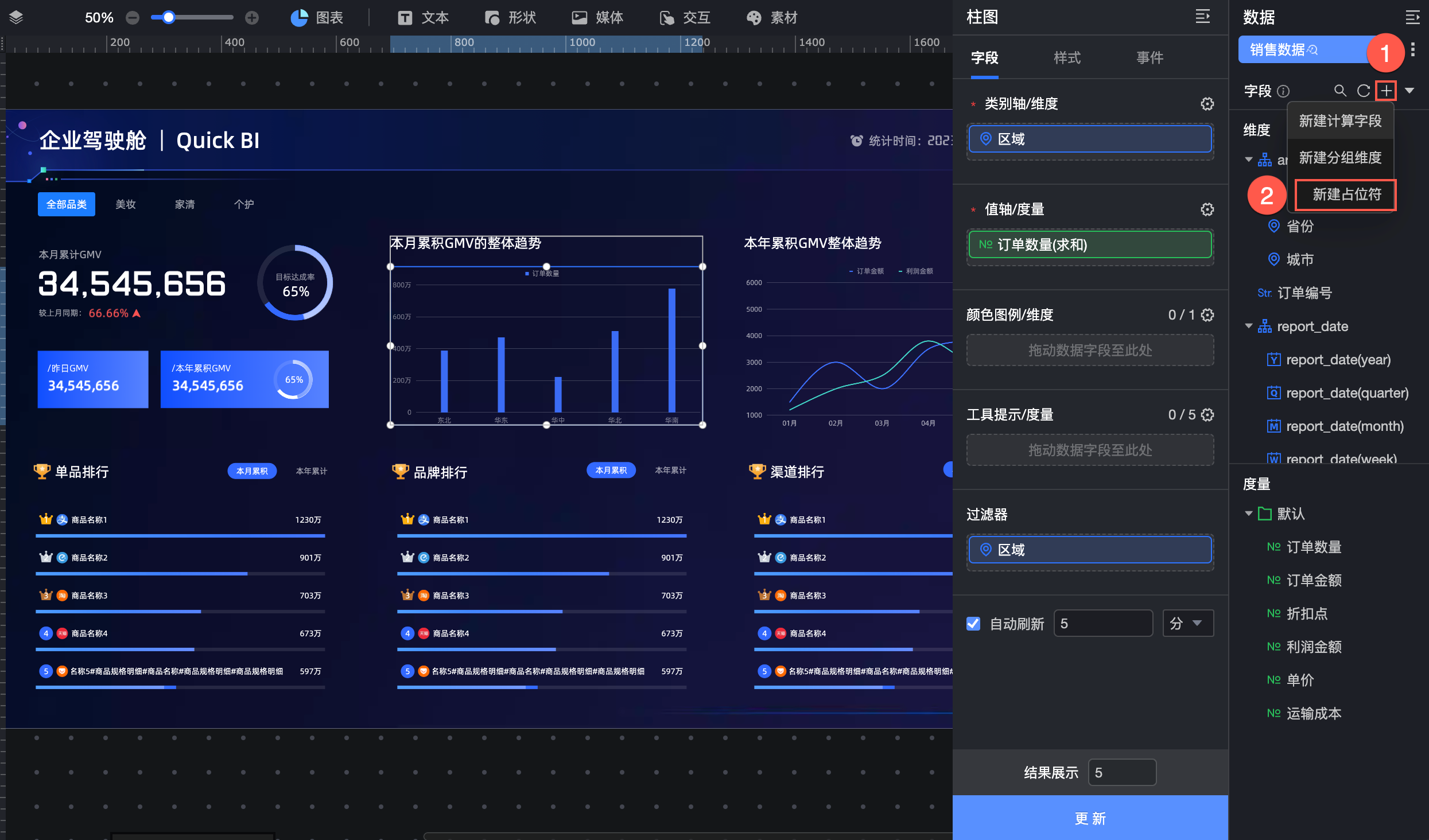
詳細操作請參見占位符。
復制轉維度
新增的計算字段不會保存在數據集中,僅適用于當前圖表。
若您再新增一個圖表,重新選擇同一個數據集,新建計算字段丟失。
復制包含新建字段的圖表,若復制圖表也使用該數據集,則新建字段在復制圖表中生效。
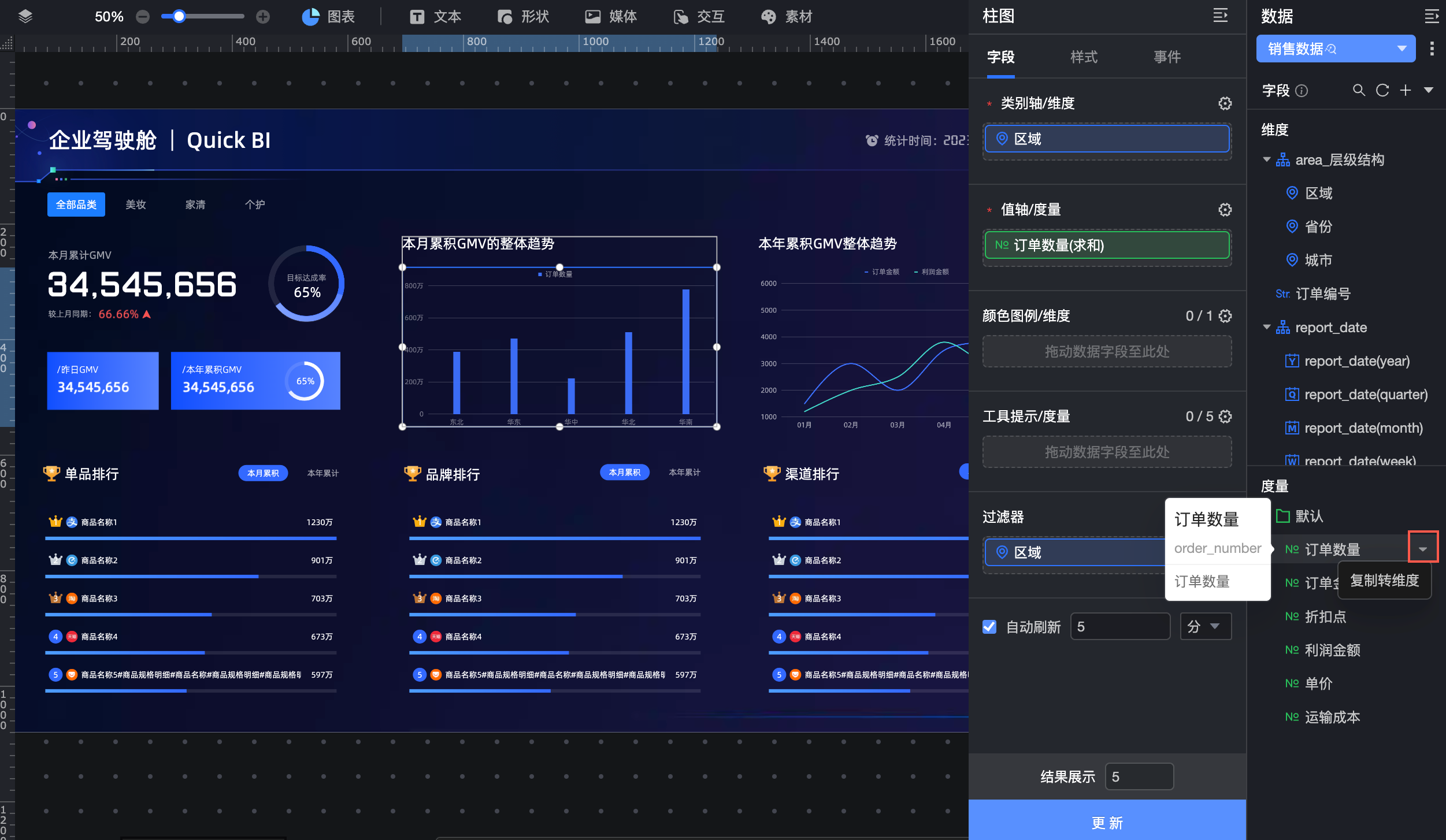
編輯數據集
單擊![]() 圖表后進入編輯數據集;列表內支持預覽數據、編輯數據集、替換當前數據集等功能。
圖表后進入編輯數據集;列表內支持預覽數據、編輯數據集、替換當前數據集等功能。
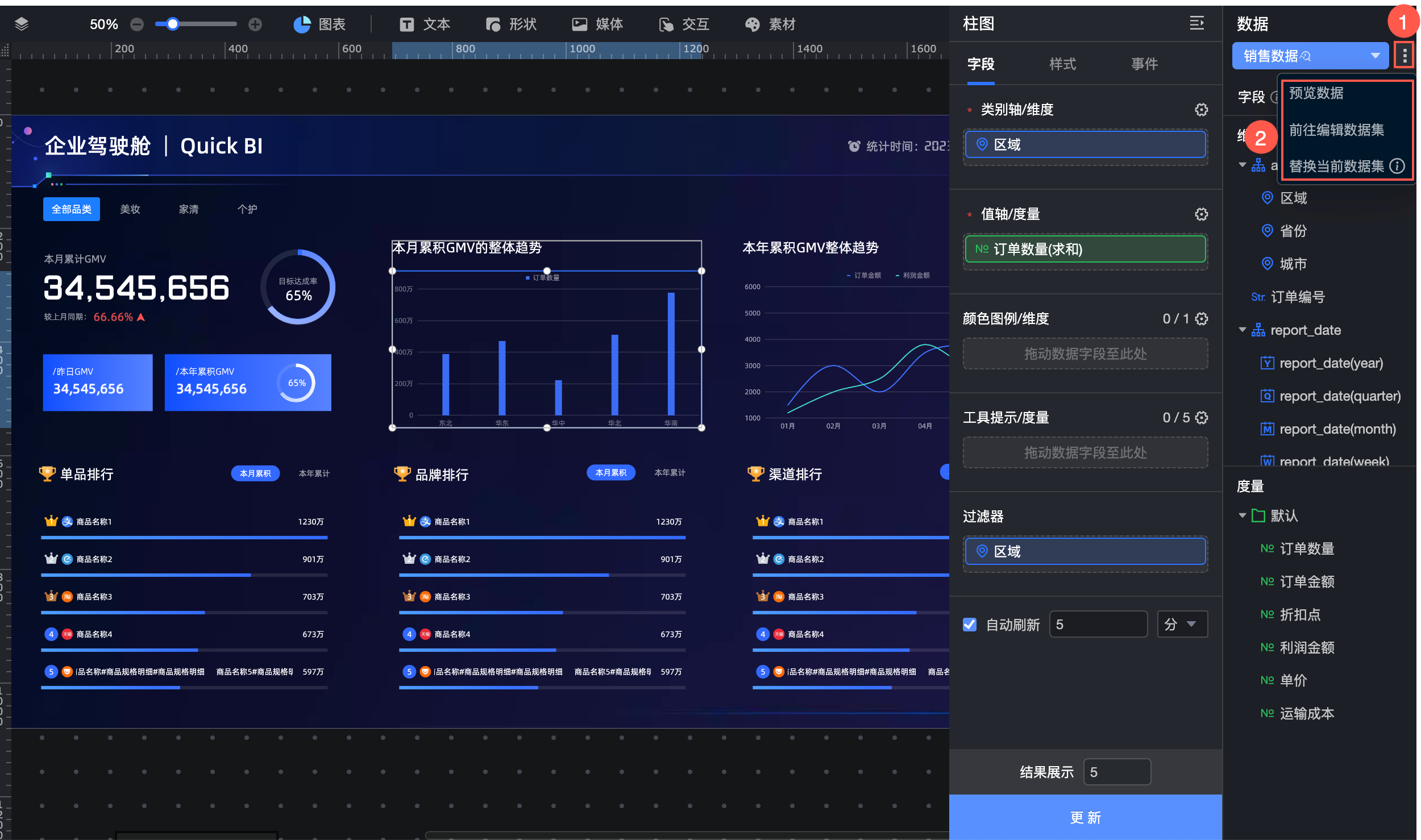
預覽數據
點擊預覽數據后,可預覽全部數據集和已使用的數據集,并支持新建數據集,點擊后跳轉創建數據集頁面。
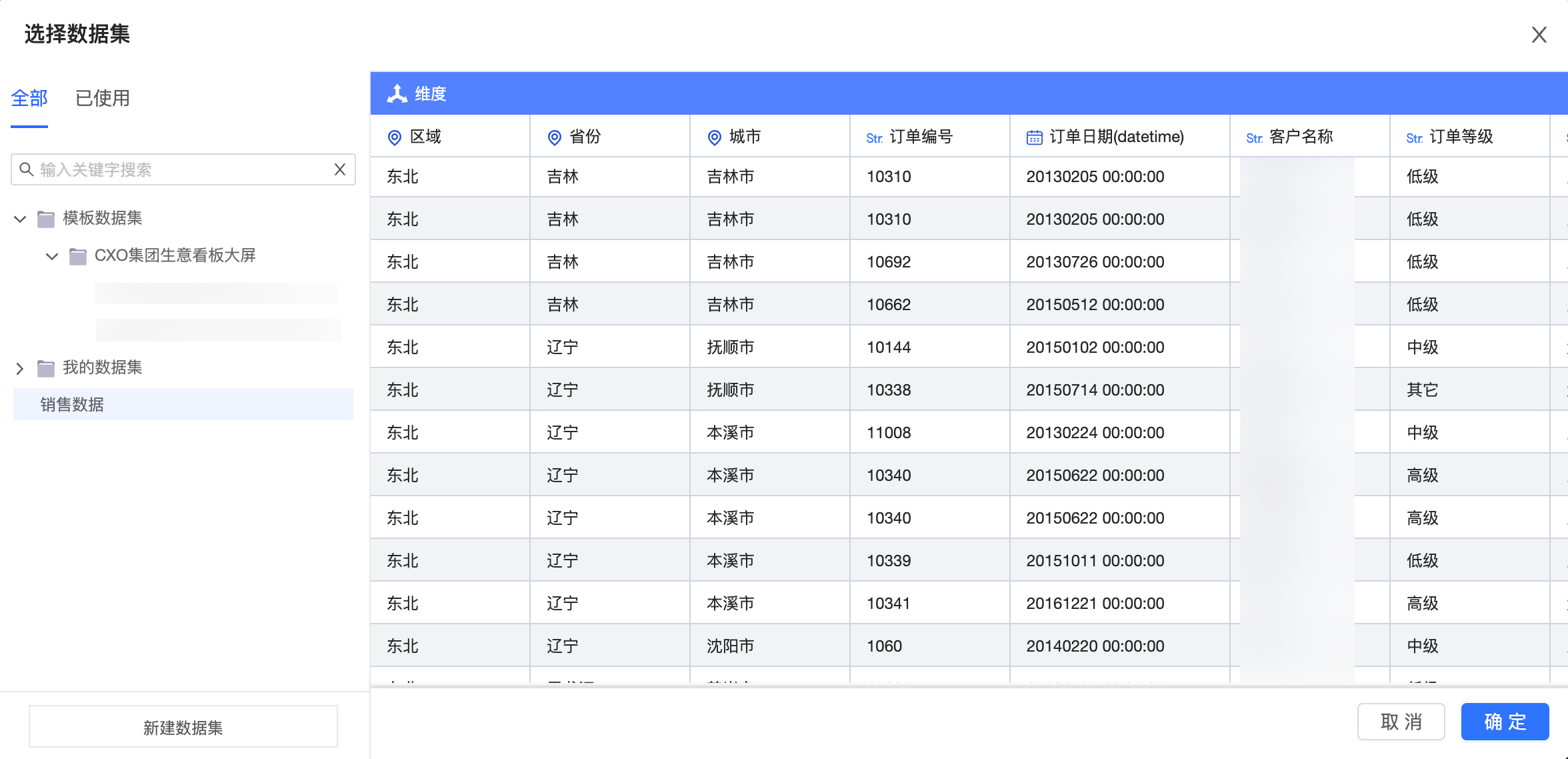
前往編輯數據集
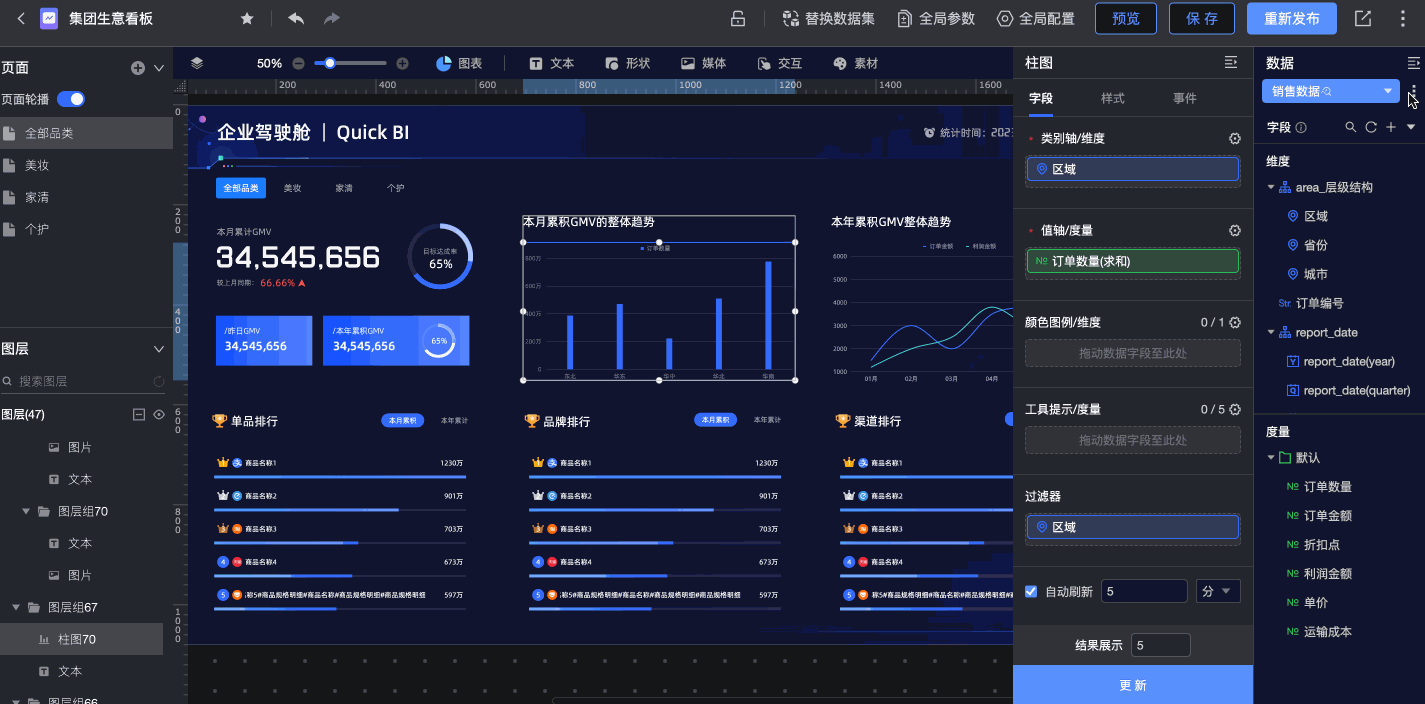
詳細操作請參見創建并管理數據集。
替換當前數據集
若您想替換數據集,并保留字段配置的話單擊![]() 后選擇替換當前數據集。
后選擇替換當前數據集。
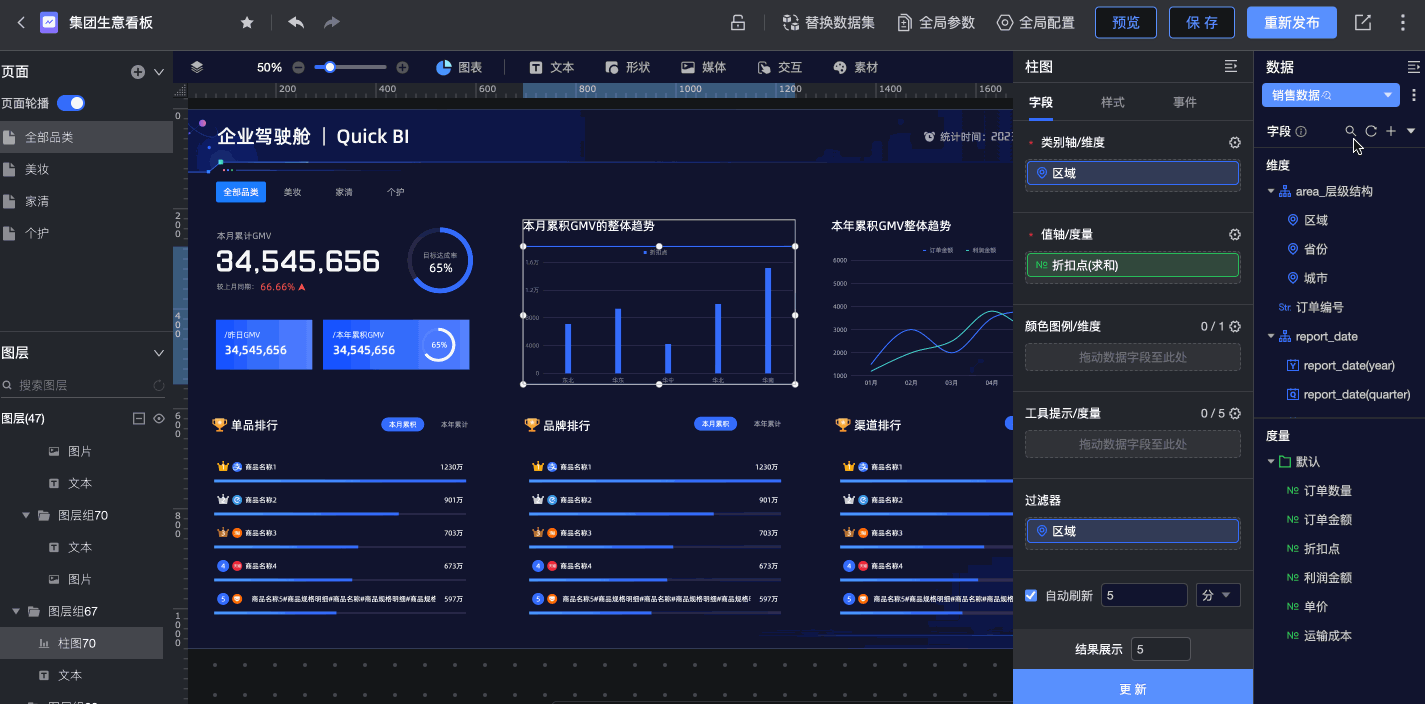
切換數據集
單擊切換框后,可切換已使用的數據集和全部數據集,并清空字段配置。
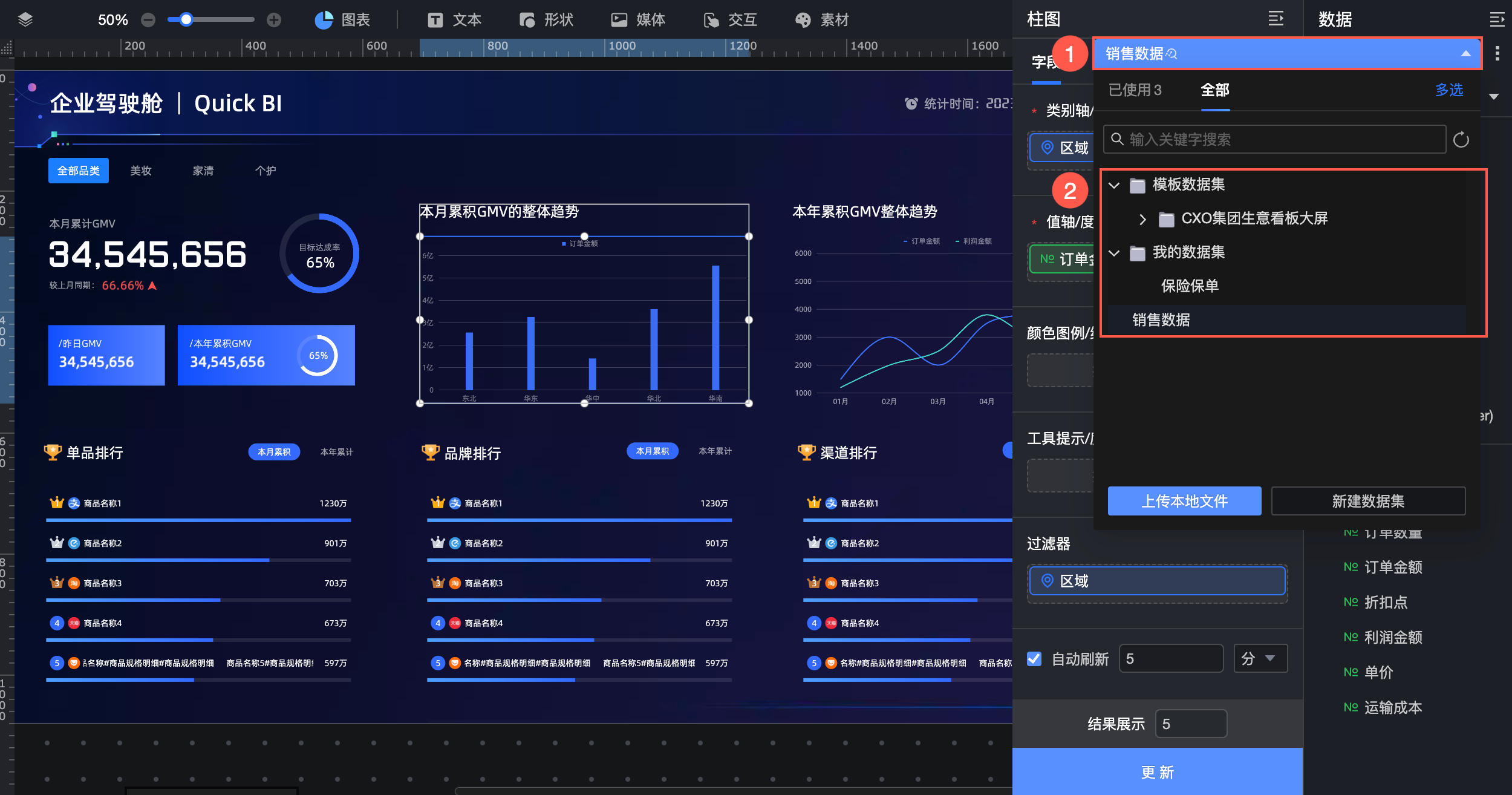
上傳本地文件
把本地文件作為源表來制作圖表。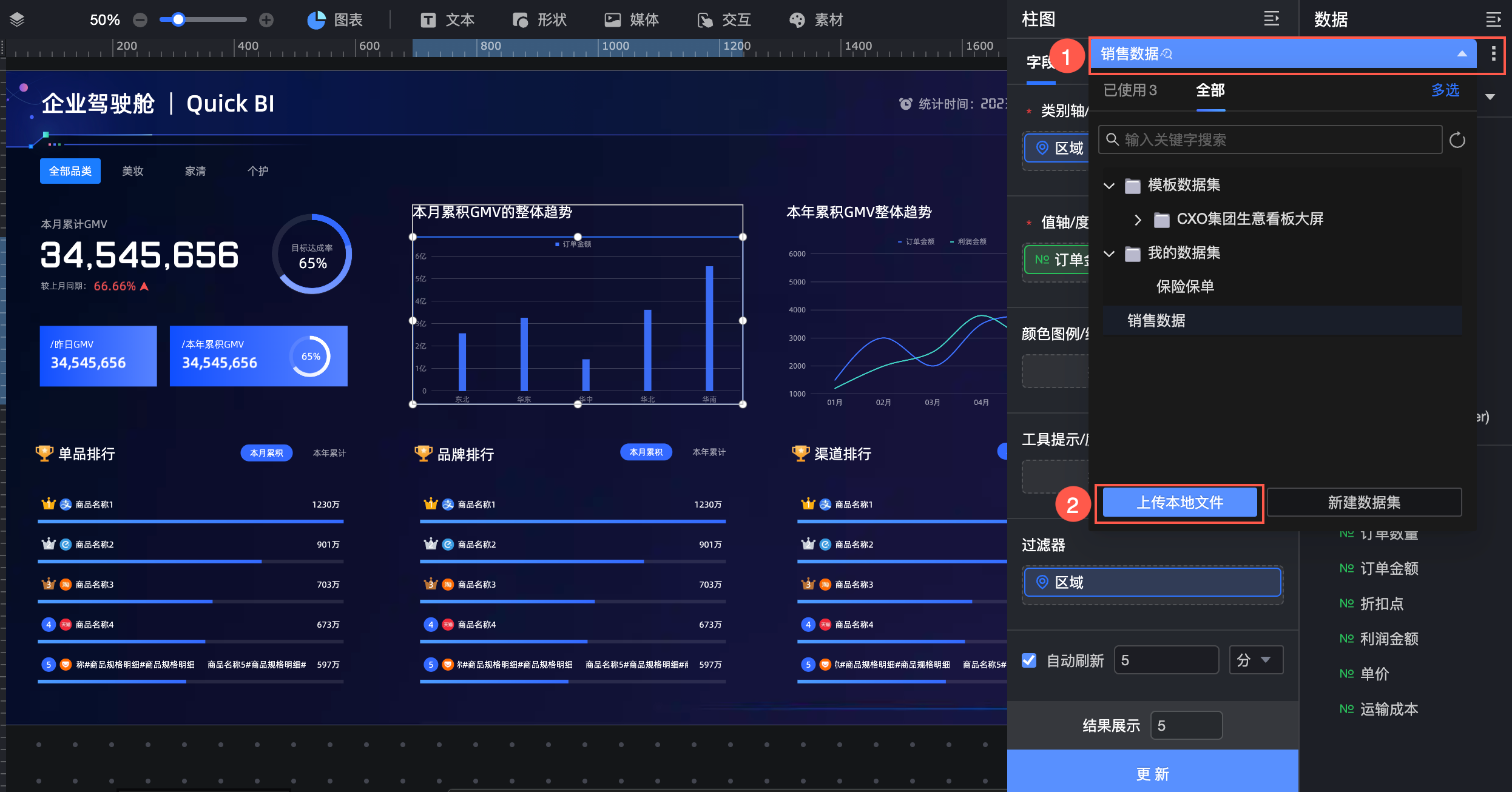
新建數據集
點擊新建數據集后跳轉創建頁面,詳細請參見創建并管理數據集。